Соединения при помощи диалогового окна
Характерными примерами подключения к базам данных через диалоговое окно соединения является организация этой процедуры в утилитах SQL Central и ISQL. Рассмотрим соединение с использованием такого окна на примере утилиты SQL Central. Для запуска SQL Central в среде Windows 95/98 или Windows NT 4.0 щелкните левой кнопкой мыши на кнопке Ione, затем выберите в появившемся меню пункт Программы. После этого следует в предлагаемом перечне программ указать на SYBASE SQL Anywhere и далее выбрать SQL Central и дважды щелкнуть левой кнопкой мыши. Если данная утилита запускается из Windows NT 3.51, то вам следует также использовать двойной щелчок левой кнопкой мыши по пиктограмме SQL Central в программной группе SYBASE SQL Anywhere. После этого на экране появляется главное окно утилиты (рис. 6).
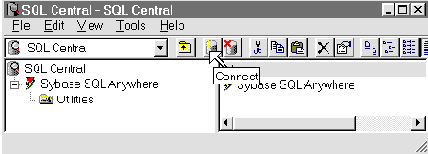
Рис. 6. Главное окно утилиты SQL Central
Для установления соединения следует выполнить команду меню Tools|Connect или щелкнуть мышкой по кнопке, на которую указывает курсор (см. рис. 6). Если требуемая база данных открыта, то нет необходимости в передаче параметров EngineName. DatabaseName и DatabaseFile. В этом случае вышеуказанные утилиты предлагают пользователю заполнить поля сокращенного диалогового окна параметров соединения (рис. 7).
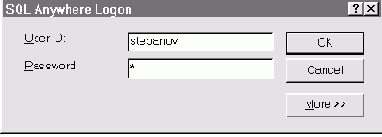
Рис. 7. Сокращенное диалоговое окно параметров соединения утилит SQL Central и ISQL
После ввода значений параметров Userid и Password необходимо щелкнуть левой клавишей мыши по кнопке OK. В случае отказа от соединения следует воспользоваться кнопкой Cancel.
ПРИМЕЧАНИЕ
В дальнейшем будем предполагать, что соединение с базаой данных Biblia осуществляется пользователем-администратором, имя которого Stepanov, а пароль - s.
Если необходимо задать значения и других параметров щелкните мышью по кнопке More>>. Тогда вместо сокращенного на экране появится полное окно параметров соединения. В необходимых случаях утилита SQL Central сразу использует полное диалоговое окно параметров соединения. Такое окно представлено на рис. 8.
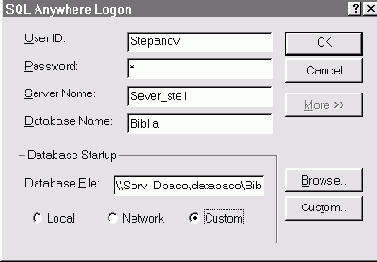
Рис. 8. Полное диалоговое окно параметров соединения утилиты SQL Central
Поля данного окна предназначены для ввода значений соответствующих параметров соединений. Все эти поля заполняются вручную, а полное имя файла для поля Database File может также выбрано после использования кнопки Browse.
В рассматриваемом окне следует обратить на область Database Startup. В ней сосредоточена информация о подключаемой базе данных. Помимо имени базового файла, вы можете при помощи переключателя указать тип сервера (локальный или удаленный) будет управлять подсоединяемой базой данных. Если переключатель установлен в положении Local, то используется локальный сервер, если в положении Network, то - удаленный. При этом значения параметров соединения AutoStop, DatabaseSwitches и Start определяются по умолчанию.
Если возникает потребность в явном задании их значений, то переключатель должен быть установлен в положение Custom. Вследствие этого становится доступной кнопка Custom. После щелчка по ней мыши открывается диалоговое окно Custom Database Startup (рис. 9).
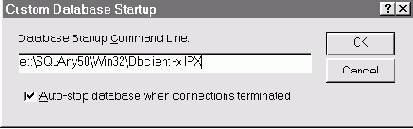
Рис. 9. Диалоговое окно Custom Database Startup
Содержимое поля Database Startup Command Line в случае использования локального сервера должно соответствовать следующему синтаксису:
SERVER [РЕЖ_БД ...] [РЕЖ_СЕРВ ...],
| где | SERVER - полный путь к файлу, представляющего компоненту SQL Anywhere Engine; |
| РЕЖ_БД - необязательный параметр режим использования базы данных; | |
| РЕЖ_СЕРВ - необязательный параметр режим функционирования сервера баз данных. |
CLIENT [РЕЖ_КЛИЕНТ ...],
| где | CLIENT - полный путь к файлу, представляющего компоненту SQL Anywhere Client; |
| РЕЖ_КЛИЕНТ - необязательный параметр режим функционирования клиентской компоненты СУБД. |
Анализируя содержимое диалоговых окон SQL Anywhere Logon и Custom Database Startup, представленных на рис. , можно отметить следующее. Производится установление соединения с базой данных Biblia. Она будет функционировать под управлением удаленного сервера Server_ste1. Обмен информацией с сервером будет осуществляться при помощи сетевого протокола IPX. Базовый файл базы данных Biblia находится на ЭВМ с сетевым именем Serv_Dbase.
Теперь после того как требуемые поля параметров соединения заполнены можно осуществить подключение к . Для этого необходимо щелкнуть мышкой по кнопке OK в сокращенном или полном окне параметров соединения (см. рис. , ). Тогда, если параметры соединения заданы правильно, произойдет установления соединения. При этом происходит запуск клиентской компоненты SQL Anywhere, после чего в Панели задач появится кнопка с названием сервера Server_ste1. Затем на переднем плане появится окно утилиты SQL Central, в котором произошли некоторые изменения по сравнению с его первоначальным видом (). Так в левой панели окна утилиты появится значок работающего сервера в виде монитора с именем сервера справа от него. В нашем случае сервер называется Server_ste1. Щелкните мышью слева от значка сервера по значку "+". Тогда можно будет увидеть все базы данных, работающие под управлением сервера Server_ste1 (рис. 10). В нашем случае это только . Тут же в скобках указано имя пользователя установившего соединение - Stepanov.
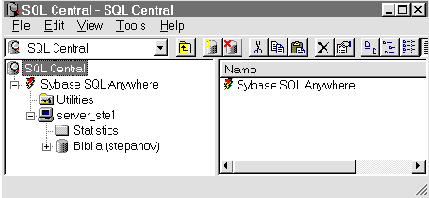
Рис. 10. Отображение факта соединения в утилите SQL Central
После того как соединение с базой данных установлено можно производить манипулирование ее объектами.